Как да се присъедините към безжична мрежа в iOS 7 на iPhone 5
Вашият iPhone 5 има много функции, които изискват да бъдете свързани с Интернет. Независимо дали искате да проверите имейл, да изтеглите ново приложение или да прегледате уеб ion Safari, имате нужда от средство, за да влезете в интернет. По подразбиране начинът да направите това е с връзката за данни във вашата клетъчна мрежа, но това може да бъде скъпо, ако използвате всички данни, които са ви предоставени за месеца. Освен това, в зависимост от вашето местоположение, скоростта на интернет може да не е много добра. За щастие iPhone 5 може да се свърже и с Wi-Fi мрежи, които могат да осигурят по-бързи скорости, като същевременно ви пречат да използвате разпределението на вашите данни, докато сте свързани към Wi-Fi мрежата (вижте как да намерите своя IP адрес в тази Wi- Fi мрежа тук). Можете да следвате стъпките по-долу, за да научите как да се свържете към Wi-Fi мрежа в iOS 7.
Ако нямате безжична мрежа в дома си, вероятно имате нужда от безжичен рутер. Налични са много достъпни безжични рутери, но този в Amazon е добър избор.
Свържете се с Wi-Fi в iOS 7 от iPhone 5
Обърнете внимание, че този урок ще предполага, че имате паролата за сигурност за вашата безжична мрежа. Ако нямате такъв, ще трябва да се свържете с администратора на вашата мрежа, за да го намерите. След като имате паролата за безжична мрежа и сте в обхвата на безжичната мрежа, тогава можете да следвате стъпките по-долу, за да се свържете с нея.
Стъпка 1: Докоснете иконата за настройки .

Стъпка 2: Докоснете бутона Wi-Fi в горната част на екрана.
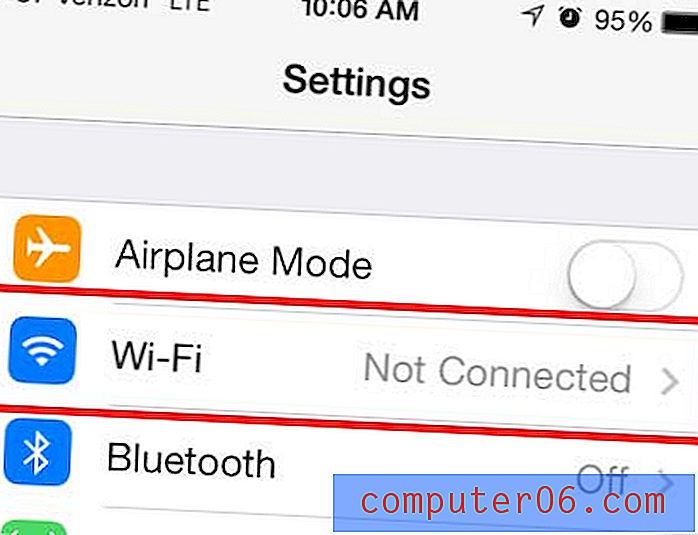
Стъпка 3: Докоснете името на безжичната мрежа, към която искате да се свържете.
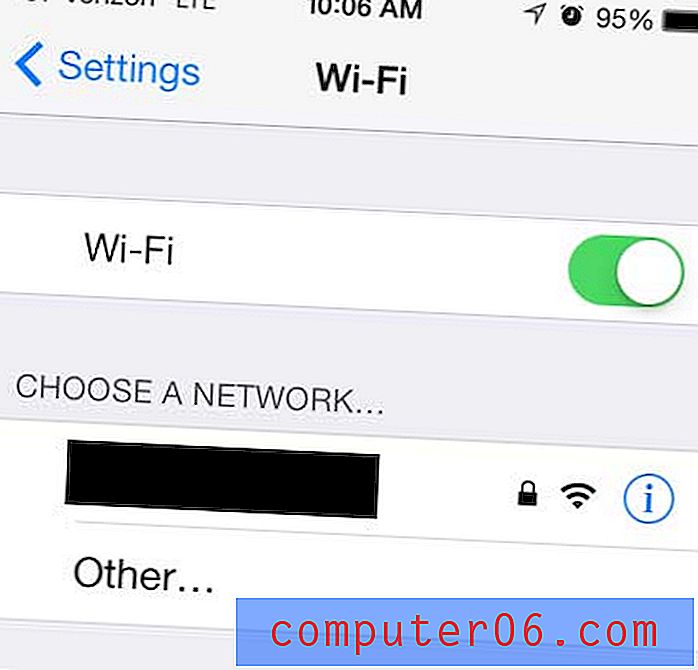
Стъпка 4: Въведете паролата за сигурност за мрежата, след което докоснете бутона за присъединяване . Ще знаете, че сте свързани с мрежата, когато видите отметка вляво от името на мрежата.
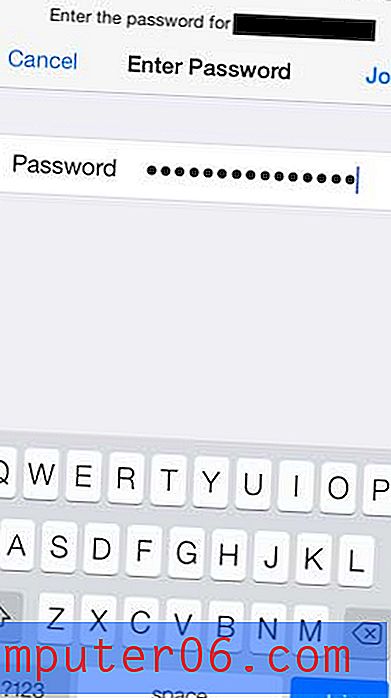
Ако имате безжична мрежа и акаунт в Netflix, тогава можете да закупите устройство, наречено Roku, за да започнете да предавате видеоклипове на Netflix към вашия телевизор. Кликнете тук, за да научите повече и да разберете цените за Roku 1.
Ако продължавате да се свързвате с грешната Wi-Fi мрежа, тогава можете да прочетете тази статия, за да научите как да забравите тази мрежа на вашия iPhone 5.



